如何使自己的电脑(或手机)通过WIFI连接其他电脑共享网络
- 格式:doc
- 大小:771.50 KB
- 文档页数:6
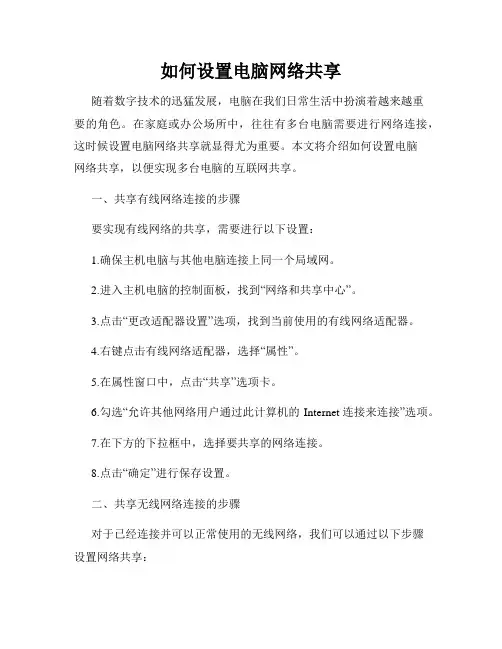
如何设置电脑网络共享随着数字技术的迅猛发展,电脑在我们日常生活中扮演着越来越重要的角色。
在家庭或办公场所中,往往有多台电脑需要进行网络连接,这时候设置电脑网络共享就显得尤为重要。
本文将介绍如何设置电脑网络共享,以便实现多台电脑的互联网共享。
一、共享有线网络连接的步骤要实现有线网络的共享,需要进行以下设置:1.确保主机电脑与其他电脑连接上同一个局域网。
2.进入主机电脑的控制面板,找到“网络和共享中心”。
3.点击“更改适配器设置”选项,找到当前使用的有线网络适配器。
4.右键点击有线网络适配器,选择“属性”。
5.在属性窗口中,点击“共享”选项卡。
6.勾选“允许其他网络用户通过此计算机的Internet连接来连接”选项。
7.在下方的下拉框中,选择要共享的网络连接。
8.点击“确定”进行保存设置。
二、共享无线网络连接的步骤对于已经连接并可以正常使用的无线网络,我们可以通过以下步骤设置网络共享:1.确保主机电脑与其他电脑连接上同一个无线局域网。
2.点击任务栏右下角的网络图标,找到当前连接的无线网络。
3.右键点击连接的无线网络,选择“属性”。
4.在属性窗口中,点击“共享”选项卡。
5.勾选“允许其他网络用户通过此计算机的Internet连接来连接”选项。
6.在下方的下拉框中,选择要共享的网络连接。
7.点击“确定”进行保存设置。
三、配置共享电脑的IP地址为了使其他电脑能够访问并享受到网络连接,我们还需要进行IP地址的配置:1.打开“控制面板”,找到“网络和共享中心”。
2.点击“更改适配器设置”。
3.找到已连接网络适配器,右键点击选择“状态”。
4.在“状态”窗口中,点击“详细信息”。
5.在详细信息中,查找并记录“IPv4 地址”。
6.在其他电脑上,找到“网络和共享中心”,点击“更改适配器设置”。
7.找到需要共享网络的网络适配器,右键点击选择“属性”。
8.在属性窗口中,找到“Internet 协议版本4(TCP/IPv4)”,点击“属性”。
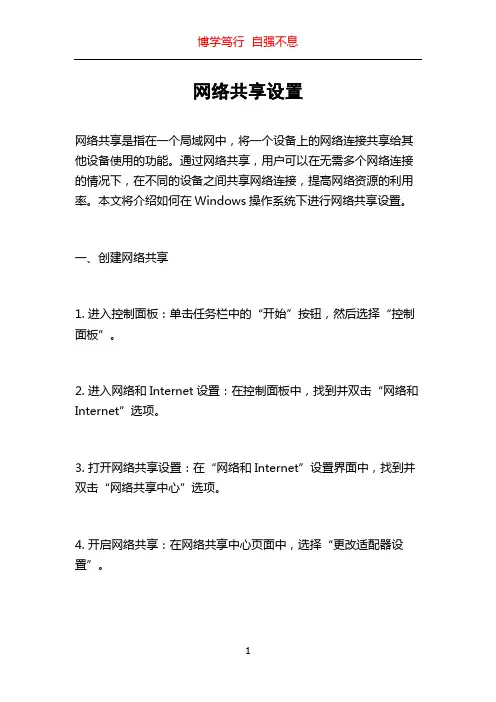
网络共享设置网络共享是指在一个局域网中,将一个设备上的网络连接共享给其他设备使用的功能。
通过网络共享,用户可以在无需多个网络连接的情况下,在不同的设备之间共享网络连接,提高网络资源的利用率。
本文将介绍如何在Windows操作系统下进行网络共享设置。
一、创建网络共享1. 进入控制面板:单击任务栏中的“开始”按钮,然后选择“控制面板”。
2. 进入网络和Internet设置:在控制面板中,找到并双击“网络和Internet”选项。
3. 打开网络共享设置:在“网络和Internet”设置界面中,找到并双击“网络共享中心”选项。
4. 开启网络共享:在网络共享中心页面中,选择“更改适配器设置”。
5. 打开网络连接属性:在适配器设置页面中,找到用于共享网络连接的适配器,右键单击并选择“属性”。
6. 开启共享功能:在适配器属性页面中,选择“共享”选项卡,勾选“允许其他网络用户通过此计算机的Internet连接来连接”。
7. 保存设置:点击“确定”按钮,保存设置,完成网络共享的创建。
二、连接共享网络1. 打开设备的网络设置:在需要连接的设备上打开网络设置界面,选择“无线网络”或“有线网络”选项。
2. 查找可用网络:在网络设置界面中,点击“搜索可用网络”或“查找网络”按钮,系统将会自动搜索附近的网络信号。
3. 连接网络:在搜素结果中找到共享网络的名称,双击或选择该网络,在弹出的连接窗口中输入密码(如果设置了密码),单击“连接”按钮。
4. 等待连接成功:连接成功后,设备会显示已连接的网络名称,并显示网络连接状态。
三、其他网络共享设置1. 设置共享网络密码:在创建网络共享时,可以设置密码以保护共享网络。
在适配器属性页面的共享选项卡中,勾选“允许其他网络用户通过此计算机的Internet连接来连接”。
在弹出的窗口中,选择“设置网络密码”,输入所需的密码。
2. 管理共享网络设备:可以通过在控制面板中选择“设备管理器”来管理共享网络所连接的设备。
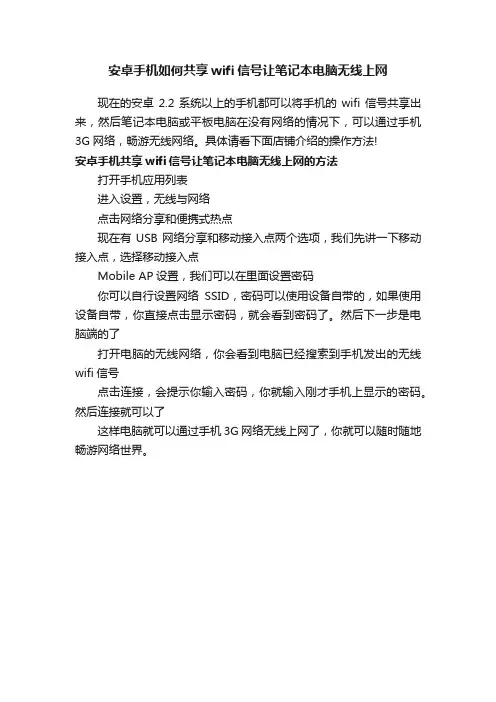
安卓手机如何共享wifi信号让笔记本电脑无线上网
现在的安卓2.2系统以上的手机都可以将手机的wifi信号共享出来,然后笔记本电脑或平板电脑在没有网络的情况下,可以通过手机3G网络,畅游无线网络。
具体请看下面店铺介绍的操作方法!
安卓手机共享wifi信号让笔记本电脑无线上网的方法
打开手机应用列表
进入设置,无线与网络
点击网络分享和便携式热点
现在有USB网络分享和移动接入点两个选项,我们先讲一下移动接入点,选择移动接入点
Mobile AP设置,我们可以在里面设置密码
你可以自行设置网络SSID,密码可以使用设备自带的,如果使用设备自带,你直接点击显示密码,就会看到密码了。
然后下一步是电脑端的了
打开电脑的无线网络,你会看到电脑已经搜索到手机发出的无线wifi信号
点击连接,会提示你输入密码,你就输入刚才手机上显示的密码。
然后连接就可以了
这样电脑就可以通过手机3G网络无线上网了,你就可以随时随地畅游网络世界。
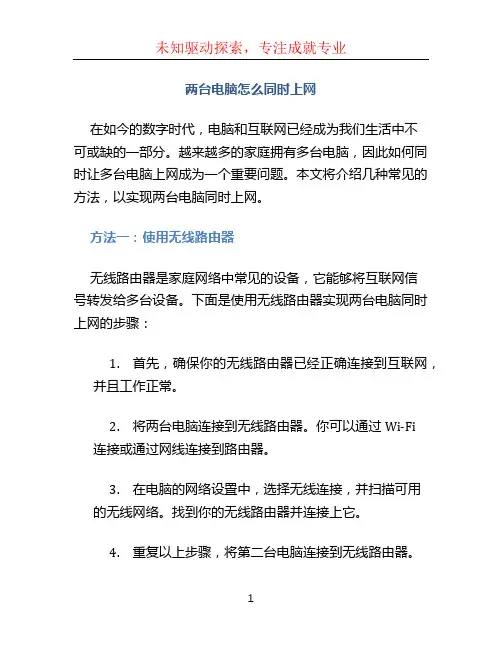
两台电脑怎么同时上网在如今的数字时代,电脑和互联网已经成为我们生活中不可或缺的一部分。
越来越多的家庭拥有多台电脑,因此如何同时让多台电脑上网成为一个重要问题。
本文将介绍几种常见的方法,以实现两台电脑同时上网。
方法一:使用无线路由器无线路由器是家庭网络中常见的设备,它能够将互联网信号转发给多台设备。
下面是使用无线路由器实现两台电脑同时上网的步骤:1.首先,确保你的无线路由器已经正确连接到互联网,并且工作正常。
2.将两台电脑连接到无线路由器。
你可以通过Wi-Fi连接或通过网线连接到路由器。
3.在电脑的网络设置中,选择无线连接,并扫描可用的无线网络。
找到你的无线路由器并连接上它。
4.重复以上步骤,将第二台电脑连接到无线路由器。
5.确保两台电脑已经成功连接到无线路由器后,它们应该能够同时上网了。
使用无线路由器可以让你的家庭网络更加灵活和方便,多台设备可以同时连接到同一个无线路由器,享受高速稳定的互联网连接。
方法二:使用网络共享如果你没有无线路由器或无法连接无线网络,你仍然可以使用一台电脑作为主机,另一台电脑通过网络共享上网。
以下是使用网络共享实现两台电脑同时上网的步骤:1.选择一台电脑作为主机电脑,这台电脑有连接到互联网的能力。
确保该电脑已经正确连接到互联网。
2.在主机电脑上,打开控制面板并找到“网络和Internet”选项。
选择“网络和共享中心”。
3.在“网络和共享中心”中,点击“更改适配器设置”。
找到你正在使用的网络连接(可以是以太网或无线网络),右键点击该网络连接并选择“属性”。
4.在网络连接属性窗口中,进入“共享”选项卡。
勾选“允许其他网络用户通过此计算机的Internet连接来连接”,并在下拉菜单中选择你希望共享网络的设备。
5.在副机电脑上,打开控制面板中的“网络和Internet”选项。
选择“网络和共享中心”。
6.在“网络和共享中心”中,点击“设置新连接或网络”选项。
7.在新连接或网络向导中,选择“连接到互联网”并点击“下一步”。
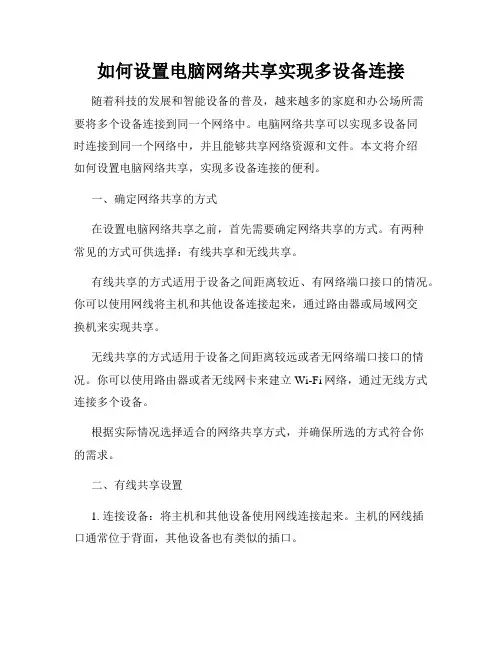
如何设置电脑网络共享实现多设备连接随着科技的发展和智能设备的普及,越来越多的家庭和办公场所需要将多个设备连接到同一个网络中。
电脑网络共享可以实现多设备同时连接到同一个网络中,并且能够共享网络资源和文件。
本文将介绍如何设置电脑网络共享,实现多设备连接的便利。
一、确定网络共享的方式在设置电脑网络共享之前,首先需要确定网络共享的方式。
有两种常见的方式可供选择:有线共享和无线共享。
有线共享的方式适用于设备之间距离较近、有网络端口接口的情况。
你可以使用网线将主机和其他设备连接起来,通过路由器或局域网交换机来实现共享。
无线共享的方式适用于设备之间距离较远或者无网络端口接口的情况。
你可以使用路由器或者无线网卡来建立Wi-Fi网络,通过无线方式连接多个设备。
根据实际情况选择适合的网络共享方式,并确保所选的方式符合你的需求。
二、有线共享设置1. 连接设备:将主机和其他设备使用网线连接起来。
主机的网线插口通常位于背面,其他设备也有类似的插口。
2. 设置网络连接:打开主机的“控制面板”,选择“网络和共享中心”。
点击“更改适配器设置”。
在新弹出的窗口中,找到主机的以太网适配器,右键点击选择“属性”。
3. 启用共享:在以太网属性窗口中,选择“共享”选项卡。
勾选“允许其他网络用户通过此计算机的Internet连接来连接”选项。
点击“确定”保存设置。
4. 配置其他设备:在其他设备上进行网络配置。
打开设备的网络设置界面,选择“以太网”连接类型,并确保选择“自动获取IP地址”。
稍等片刻,其他设备就能自动获取到主机的IP地址和网络连接。
5. 检查连接:打开设备的浏览器,访问任意网址,确保网络连接正常。
如果出现连接问题,可以尝试重新检查网络连接设置,并确保所有设备连接正常。
三、无线共享设置1. 准备无线网络设备:首先需要一个无线路由器或者无线网卡来建立无线网络。
确保无线设备已正确连接到电脑或者主机上。
2. 打开网络设置:打开主机的“控制面板”,选择“网络和共享中心”。
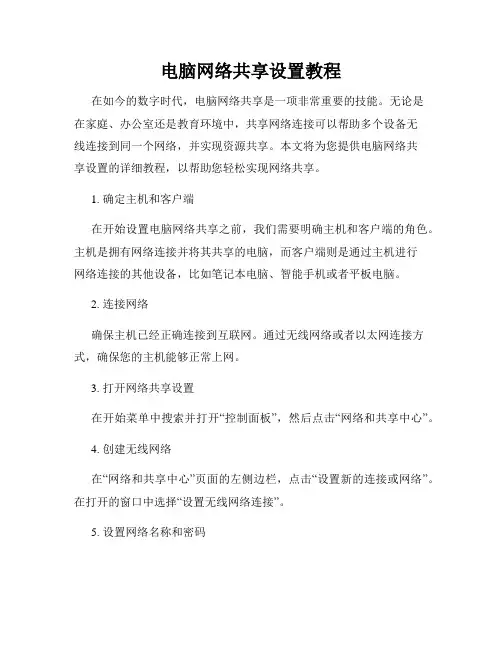
电脑网络共享设置教程在如今的数字时代,电脑网络共享是一项非常重要的技能。
无论是在家庭、办公室还是教育环境中,共享网络连接可以帮助多个设备无线连接到同一个网络,并实现资源共享。
本文将为您提供电脑网络共享设置的详细教程,以帮助您轻松实现网络共享。
1. 确定主机和客户端在开始设置电脑网络共享之前,我们需要明确主机和客户端的角色。
主机是拥有网络连接并将其共享的电脑,而客户端则是通过主机进行网络连接的其他设备,比如笔记本电脑、智能手机或者平板电脑。
2. 连接网络确保主机已经正确连接到互联网。
通过无线网络或者以太网连接方式,确保您的主机能够正常上网。
3. 打开网络共享设置在开始菜单中搜索并打开“控制面板”,然后点击“网络和共享中心”。
4. 创建无线网络在“网络和共享中心”页面的左侧边栏,点击“设置新的连接或网络”。
在打开的窗口中选择“设置无线网络连接”。
5. 设置网络名称和密码在接下来的窗口中,设置一个网络名称和密码,用于识别和保护您的共享网络。
确保选择“启用无线保护(WPA/WPA2)”选项,并填入密码。
点击“下一步”继续。
6. 启用共享在下一个页面中,选择“启用Internet连接共享”选项,并从下拉菜单中选择您的网络连接。
点击“下一步”完成设置。
7. 连接客户端在客户端设备上,打开无线网络设置,并在可用的网络列表中找到您刚刚创建的网络。
输入密码后,客户端设备即可成功连接到网络并实现共享。
8. 共享资源现在您已经成功设置了电脑网络共享,可以开始享受资源共享的好处了。
在网络共享设置中,您还可以选择共享打印机、文件夹和其他网络设备,以便客户端设备可以方便地访问和使用这些资源。
9. 安全考虑请注意,在共享网络连接时,确保采取适当的安全措施以保护您的网络和数据安全。
建议设置强密码,并定期更改密码以防止未经授权的访问。
总结:通过本教程,您已经学会了如何设置电脑网络共享。
通过正确的设置,您可以实现多个设备之间的无线连接和资源共享,让网络更加高效和便捷。
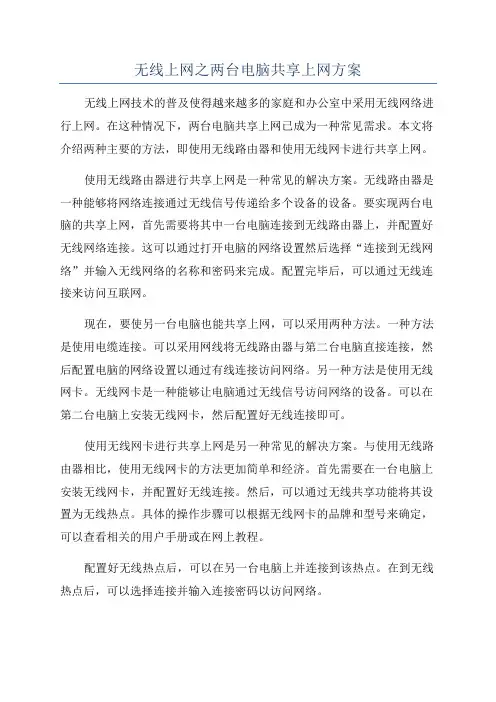
无线上网之两台电脑共享上网方案无线上网技术的普及使得越来越多的家庭和办公室中采用无线网络进行上网。
在这种情况下,两台电脑共享上网已成为一种常见需求。
本文将介绍两种主要的方法,即使用无线路由器和使用无线网卡进行共享上网。
使用无线路由器进行共享上网是一种常见的解决方案。
无线路由器是一种能够将网络连接通过无线信号传递给多个设备的设备。
要实现两台电脑的共享上网,首先需要将其中一台电脑连接到无线路由器上,并配置好无线网络连接。
这可以通过打开电脑的网络设置然后选择“连接到无线网络”并输入无线网络的名称和密码来完成。
配置完毕后,可以通过无线连接来访问互联网。
现在,要使另一台电脑也能共享上网,可以采用两种方法。
一种方法是使用电缆连接。
可以采用网线将无线路由器与第二台电脑直接连接,然后配置电脑的网络设置以通过有线连接访问网络。
另一种方法是使用无线网卡。
无线网卡是一种能够让电脑通过无线信号访问网络的设备。
可以在第二台电脑上安装无线网卡,然后配置好无线连接即可。
使用无线网卡进行共享上网是另一种常见的解决方案。
与使用无线路由器相比,使用无线网卡的方法更加简单和经济。
首先需要在一台电脑上安装无线网卡,并配置好无线连接。
然后,可以通过无线共享功能将其设置为无线热点。
具体的操作步骤可以根据无线网卡的品牌和型号来确定,可以查看相关的用户手册或在网上教程。
配置好无线热点后,可以在另一台电脑上并连接到该热点。
在到无线热点后,可以选择连接并输入连接密码以访问网络。
无论是使用无线路由器还是无线网卡,都需要注意以下几点。
首先,确保两台电脑在同一个无线网络中,以便可以互相访问和共享文件和资源。
这可以通过设置相同的无线网络名称和密码来实现。
其次,要确保无线网络的安全性,可以通过启用无线加密功能来防止未经授权的访问。
最后,如果网络速度较慢或连接不稳定,可以尝试调整无线路由器或无线网卡的位置,或者使用增强信号的设备来改善信号质量。
总之,通过无线路由器或无线网卡进行共享上网是一种方便且常见的方法。
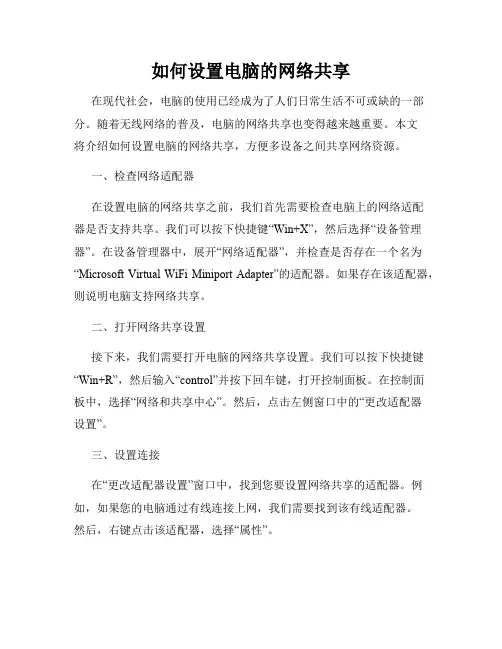
如何设置电脑的网络共享在现代社会,电脑的使用已经成为了人们日常生活不可或缺的一部分。
随着无线网络的普及,电脑的网络共享也变得越来越重要。
本文将介绍如何设置电脑的网络共享,方便多设备之间共享网络资源。
一、检查网络适配器在设置电脑的网络共享之前,我们首先需要检查电脑上的网络适配器是否支持共享。
我们可以按下快捷键“Win+X”,然后选择“设备管理器”。
在设备管理器中,展开“网络适配器”,并检查是否存在一个名为“Microsoft Virtual WiFi Miniport Adapter”的适配器。
如果存在该适配器,则说明电脑支持网络共享。
二、打开网络共享设置接下来,我们需要打开电脑的网络共享设置。
我们可以按下快捷键“Win+R”,然后输入“control”并按下回车键,打开控制面板。
在控制面板中,选择“网络和共享中心”。
然后,点击左侧窗口中的“更改适配器设置”。
三、设置连接在“更改适配器设置”窗口中,找到您要设置网络共享的适配器。
例如,如果您的电脑通过有线连接上网,我们需要找到该有线适配器。
然后,右键点击该适配器,选择“属性”。
在属性窗口中,选择“共享”选项卡。
在该选项卡中,勾选“允许其他网络用户通过此计算机的Internet连接来连接”,然后点击“确定”按钮。
四、创建网络接下来,我们需要创建一个无线网络,以便其他设备能够连接到电脑的网络。
我们可以按下快捷键“Win+R”,然后输入“cmd”并按下回车键,打开命令提示符窗口。
在命令提示符窗口中,输入以下命令:netsh wlan set hostednetwork mode=allow ssid=网络名称 key=密码其中,“网络名称”是您要创建的网络的名称,“密码”是您要设置的网络密码。
然后,按下回车键执行该命令。
五、启动网络在创建网络后,我们需要启动该网络。
在命令提示符窗口中,输入以下命令:netsh wlan start hostednetwork然后,按下回车键执行该命令。
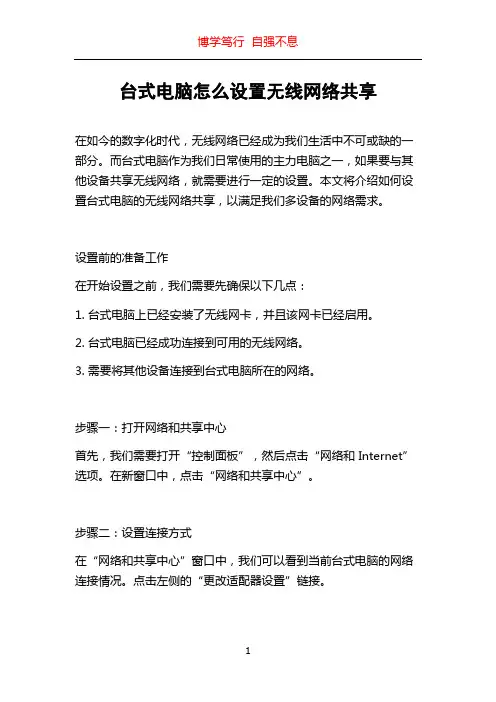
台式电脑怎么设置无线网络共享在如今的数字化时代,无线网络已经成为我们生活中不可或缺的一部分。
而台式电脑作为我们日常使用的主力电脑之一,如果要与其他设备共享无线网络,就需要进行一定的设置。
本文将介绍如何设置台式电脑的无线网络共享,以满足我们多设备的网络需求。
设置前的准备工作在开始设置之前,我们需要先确保以下几点:1. 台式电脑上已经安装了无线网卡,并且该网卡已经启用。
2. 台式电脑已经成功连接到可用的无线网络。
3. 需要将其他设备连接到台式电脑所在的网络。
步骤一:打开网络和共享中心首先,我们需要打开“控制面板”,然后点击“网络和Internet”选项。
在新窗口中,点击“网络和共享中心”。
步骤二:设置连接方式在“网络和共享中心”窗口中,我们可以看到当前台式电脑的网络连接情况。
点击左侧的“更改适配器设置”链接。
接下来,我们需要找到已经启用的无线网卡。
在该网卡上点击右键,选择“属性”。
在弹出的窗口中,点击“共享”选项卡。
在这个选项卡中,我们需要勾选“允许其他网络用户通过此计算机的 Internet 连接连接到此网络”复选框。
步骤三:设置网络连接此时,我们需要进一步设置网络连接。
点击“开始”菜单,然后选择“控制面板”。
在控制面板中,点击“网络和Internet”选项,再点击“网络和共享中心”。
在“网络和共享中心”窗口中,点击“更改适配器设置”链接。
在新窗口中,我们可以看到无线网卡的列表。
在其中找到我们的无线网卡,点击右键,选择“属性”。
在属性窗口中,点击“共享”选项卡。
在这一选项卡中,我们需要勾选“允许其他网络用户通过此计算机的 Internet 连接连接到此网络” 复选框。
随后,点击“确定”按钮。
步骤四:连接其他设备此时,我们已经成功设置了无线网络共享。
现在,我们可以将其他设备连接到台式电脑所在的网络。
这些设备可以包括手机、平板电脑、智能电视等。
打开其他设备的无线网络设置,找到并连接到我们刚刚设置好的无线网络。
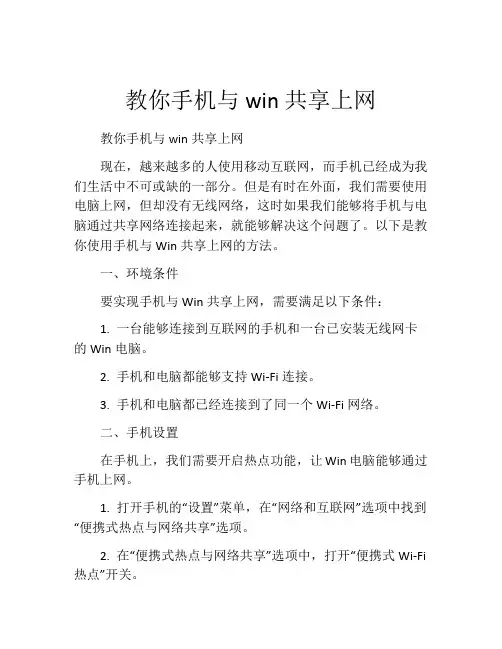
教你手机与win共享上网教你手机与win共享上网现在,越来越多的人使用移动互联网,而手机已经成为我们生活中不可或缺的一部分。
但是有时在外面,我们需要使用电脑上网,但却没有无线网络,这时如果我们能够将手机与电脑通过共享网络连接起来,就能够解决这个问题了。
以下是教你使用手机与Win共享上网的方法。
一、环境条件要实现手机与Win共享上网,需要满足以下条件:1. 一台能够连接到互联网的手机和一台已安装无线网卡的Win电脑。
2. 手机和电脑都能够支持Wi-Fi连接。
3. 手机和电脑都已经连接到了同一个Wi-Fi网络。
二、手机设置在手机上,我们需要开启热点功能,让Win电脑能够通过手机上网。
1. 打开手机的“设置”菜单,在“网络和互联网”选项中找到“便携式热点与网络共享”选项。
2. 在“便携式热点与网络共享”选项中,打开“便携式Wi-Fi 热点”开关。
3. 如果这是你第一次开启热点功能,你需要先设置一个Wi-Fi名称和密码。
设置完成后,你就可以通过Wi-Fi连接上你的手机了。
3. 在“连接的设备”选项中,你可以看到已连接到你手机热点的设备列表。
三、Win电脑设置在Win电脑上,我们需要将手机的Wi-Fi网络连接到电脑,这样电脑就可以通过手机上网了。
1. 在Win电脑上,打开“网络和共享中心”。
2. 然后点击“更改适配器设置”。
3. 找到你的无线网卡,右键单击并选择“属性”。
4. 在“共享”选项卡中,选中“允许其他网络用户通过此计算机的Internet连接来连接”。
5. 在“家庭网络连接”中选择你的手机连接,然后点击“确定”。
四、测试网络连接现在你已经完成了手机与Win共享上网的设置,可以自由上网了。
不过为了确保网络连接正常,我们需要测试一下网络连接。
1. 在Win电脑上,打开浏览器,输入一个网址,看是否可以成功打开网页。
2. 如果可以正常打开网页,说明网络连接已经正常。
3. 如果无法正常打开网页,可以尝试重新连接一下。
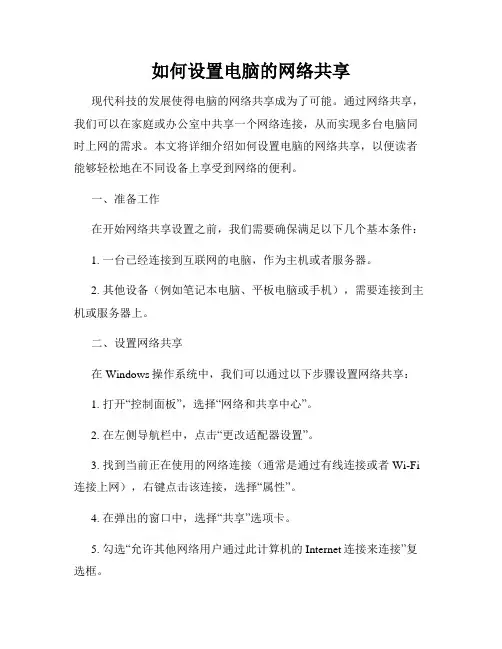
如何设置电脑的网络共享现代科技的发展使得电脑的网络共享成为了可能。
通过网络共享,我们可以在家庭或办公室中共享一个网络连接,从而实现多台电脑同时上网的需求。
本文将详细介绍如何设置电脑的网络共享,以便读者能够轻松地在不同设备上享受到网络的便利。
一、准备工作在开始网络共享设置之前,我们需要确保满足以下几个基本条件:1. 一台已经连接到互联网的电脑,作为主机或者服务器。
2. 其他设备(例如笔记本电脑、平板电脑或手机),需要连接到主机或服务器上。
二、设置网络共享在Windows操作系统中,我们可以通过以下步骤设置网络共享:1. 打开“控制面板”,选择“网络和共享中心”。
2. 在左侧导航栏中,点击“更改适配器设置”。
3. 找到当前正在使用的网络连接(通常是通过有线连接或者Wi-Fi 连接上网),右键点击该连接,选择“属性”。
4. 在弹出的窗口中,选择“共享”选项卡。
5. 勾选“允许其他网络用户通过此计算机的Internet连接来连接”复选框。
6. 在下拉菜单中选择需要共享网络的适配器(通常是无线网卡或以太网卡)。
7. 点击“确定”保存设置。
三、连接其他设备在设置完网络共享后,我们需要连接其他设备以便它们可以共享网络连接。
具体操作如下:1. 确保其他设备与主机或服务器处于同一局域网中。
2. 在其他设备中打开网络设置,搜索可用的网络连接。
3. 找到刚刚设置的网络共享连接,点击连接。
4. 输入正确的密码(如果设置了密码),点击连接。
5. 等待设备成功连接到网络。
四、网络共享的注意事项在进行网络共享时,还需要注意以下几点:1. 安全性:网络共享时,确保设置了密码以防止未授权的用户连接到您的网络。
同时,请定期更改密码以增加网络的安全性。
2. 设备限制:网络共享的设备数量可能会有限制,具体取决于网络接口设备和路由器的能力。
如果您的网络需求较大,可以考虑使用专业的网络设备来满足需求。
3. 网络速度:共享网络连接可能会影响网络速度。
如何设置电脑的网络共享访问网络共享访问是一种方便的功能,可以让多台电脑共享同一个网络连接,使得我们能够更加高效地利用网络资源。
在本文中,我将介绍如何设置电脑的网络共享访问,以帮助读者更好地实现这一功能。
1. 确定网络连接方式在设置电脑的网络共享访问之前,我们首先要确定网络连接的方式。
一般而言,有两种常见的连接方式:有线和无线。
有线连接是通过网线将电脑与路由器相连,而无线连接则是通过WiFi信号进行网络连接。
我们需要根据实际情况选择相应的设置方法。
2. 设置有线连接如果你使用的是有线连接,那么设置电脑的网络共享访问非常简单。
首先,确保你的电脑已经连接到网络,并且已经获得了有效的IP地址。
然后,按照以下步骤进行设置:1) 打开“控制面板”,选择“网络和Internet”。
2) 在新打开的窗口中,点击“网络和共享中心”。
3) 在左侧导航栏中,选择“更改适配器设置”。
4) 找到你的有线连接,右键点击并选择“属性”。
5) 在弹出的窗口中,选择“共享”选项卡。
6) 勾选“允许其他网络用户通过此计算机的Internet连接来连接”。
7) 确认修改并保存设置。
3. 设置无线连接如果你使用的是无线连接,那么设置电脑的网络共享访问稍微复杂一些。
以下是具体步骤:1) 打开“控制面板”,选择“网络和Internet”。
2) 在新打开的窗口中,点击“网络和共享中心”。
3) 在左侧导航栏中,选择“更改适配器设置”。
4) 找到你的无线连接,右键点击并选择“属性”。
5) 在弹出的窗口中,选择“共享”选项卡。
6) 勾选“允许其他网络用户通过此计算机的Internet连接来连接”。
7) 找到你的无线连接的名称,右键点击并选择“属性”。
8) 在弹出的窗口中,选择“共享”选项卡。
9) 勾选“允许其他网络用户通过此计算机的Internet连接来连接”。
10) 确认修改并保存设置。
4. 无线共享的注意事项在设置无线共享访问时,有一些注意事项需要我们注意:1) 确保你的电脑已经连接上无线网络,并且已经获得了有效的IP 地址。
电脑网络连接与共享设置方法在现代社会中,电脑网络连接与共享设置对于人们的生活和工作起着至关重要的作用。
无论是在家庭还是办公环境中,合理和安全地设置网络连接和共享是保证网络顺畅运行和数据安全的关键。
本文将为您介绍几种常见的电脑网络连接与共享设置方法。
一、有线网络连接有线网络连接是最为稳定和常用的网络连接方式之一。
只需要通过网络线将电脑与路由器或交换机相连即可实现网络连接。
以下是有线网络连接的设置步骤:1. 确保电脑和路由器或交换机都处于开机状态;2. 将一端的网络线插入电脑的以太网口,将另一端插入路由器或交换机的相应端口;3. 在电脑上打开网络设置界面,一般位于控制面板或系统设置中;4. 在网络设置界面中选择“有线网络连接”并确保该选项已启用;5. 如果网络设置需要账号和密码,根据具体要求填写相关信息;6. 点击“连接”按钮,等待电脑与路由器或交换机建立网络连接。
二、无线网络连接无线网络连接是越来越受欢迎的网络连接方式。
只需要通过无线路由器或热点设备,就能够实现电脑与网络的连接。
以下是无线网络连接的设置步骤:1. 确保电脑和无线路由器或热点设备都处于开机状态;2. 在电脑的系统托盘或任务栏中找到无线网络图标并点击;3. 在弹出的无线网络列表中选择要连接的网络并点击连接;4. 如果网络设置需要密码,输入正确的密码并点击连接按钮;5. 等待电脑与无线路由器或热点设备建立网络连接。
三、网络共享设置网络共享是指将一个计算机上的文件、打印机、互联网等资源共享给其他计算机使用。
通过网络共享,可以在同一局域网内实现资源共享和数据传输。
以下是网络共享的设置步骤:1. 在第一台电脑上打开网络共享设置界面,一般位于控制面板或系统设置中;2. 在网络共享设置界面中选择要共享的资源,如文件、打印机等;3. 根据提示进行设定,可以设置共享名称、访问权限等;4. 确认共享设置后,使之生效;5. 在其他电脑上打开文件资源管理器或网络邻居,在地址栏中输入第一台电脑的共享名称,即可访问共享的资源。
电脑无线共享简介电脑无线共享是一种通过无线网络连接多台计算机,实现文件、资源和网络连接的共享的技术。
通过无线共享,用户可以在不同电脑间传输文件、共享打印机、共享互联网连接等。
本文将介绍电脑无线共享的原理、步骤和注意事项。
原理电脑无线共享的原理是通过建立无线局域网(WLAN)来实现。
一台计算机可以充当无线路由器的角色,将有线网络连接转换为无线信号,并向其他设备提供网络连接。
通过在电脑上配置共享选项和设置网络密码,用户可以将网络连接共享给其他设备。
步骤要实现电脑无线共享,需要按照以下步骤进行配置:1.第一步是确认计算机的网络连接。
确保计算机已经连接到互联网,并且可以访问网络。
2.第二步是打开计算机的网络共享功能。
在Windows操作系统中,可以通过控制面板中的“网络和共享中心”来设置网络共享选项。
在该设置中,可以选择将哪个网络连接共享给其他设备,例如以太网连接或无线网络连接。
3.第三步是设置无线网络密码。
在网络共享选项中,可以设置无线网络密码,以保护无线共享网络的安全性。
建议设置一个强密码,包含字母、数字和特殊字符。
4.第四步是将其他设备连接到无线共享网络。
在其他设备(如手机、平板电脑或其他计算机)的无线网络设置中,选择与共享网络相同的网络名称(SSID),并输入之前设置的密码。
连接成功后,这些设备将能够访问共享的网络连接。
5.第五步是测试共享的网络连接。
确保其他设备能够正常访问互联网,并可以使用共享网络连接进行文件传输、打印等操作。
注意事项在进行电脑无线共享时需要注意以下事项:•确保计算机的网络连接稳定。
电脑无线共享的质量和速度受到计算机网络连接的影响,因此建议使用稳定和高速的有线网络连接。
•设置强密码以保护无线共享网络的安全性。
使用一个复杂的密码,避免使用简单的密码或者与个人信息相关的密码,以防止未经授权的用户访问共享网络。
•定期更新无线共享网络密码。
定期更改密码有助于保护共享网络的安全性,可以防止未经授权的设备或用户访问共享网络。
同学们,在学校一个帐号只能登入一台电脑的情况下,在没有无线路由器的情况下。
你想让你的电脑(或手机)与其他电脑通过WIFI 连网吗?来学学吧!(四川文理学院的同学们,不要便宜了中国电信,以后可以两个或更多同学共用一个号了)
1、点击网络
2、点击“打开网络和共享中心”
(见右图)
3、此时会弹出一个对话框,点击“设置新的连接或网络”
4、此时,再一个对话框弹出。
往下拉。
5、一般为最后一向,选中“设置无限临时(计算机到计算机)网络”,点击下一步。
6、再点击“下一步”
7、输入网络名,安全类型选择WEP,安全密匙自己设置(好像要求5个字符)。
最后,点击“下一步”,就OK了。
8、最后最重要的一步,接第2个步骤。
点击“更改适配器设置”,选中本地连接(如是宽带连接的选中宽带连接),右键“属性”。
选择共享,两项都选上,确定就行了。
缺点也是要注意的地方:每次要连接的时候,都的手动连接,而不是打开电脑就是连接好的,这个是临时网络。
当然,也有用软件直接共享方式的(比如共享精灵),大家可以上网下载。
总之不要便宜了中国电信。
sodu 整理制作。
问题描述:该问题主要是通过笔记本的无线网卡将本地连接有线网络共享给其他电脑手机或者是其他的无线设备。
处理方案:该问题实现起来主要是有两种方案,一种是使用系统自带功能搭建该无线网络,另一种就是使用第三方管理软件进行网络共享操作步骤:操作前准备工作:关闭系统的防火墙,同时保证无线网卡功能的正常开启一、使用系统自带功能进行网络共享Windows xp系统下具体操纵步骤1.打开“开始/程序(或所有程序)/附件/通讯/网络连接”(右键点击桌面的网络邻居-属性)2.右键点击“本地连接(即您的有线网卡)”,选择“属性”3.选择“高级”标签,关闭windows防火墙。
(如自行安装第三方防火墙软件请一同关闭)4.选中“允许其他网络用户控制或禁用共享的Interner连接”5.返回“常规”标签,确保“Microsoft网络的文件和打印机共享”被勾选6.选中“Internet协议(TCP/IP)”点击“属性”,确保该处选择“自动获取IP地址”7.右键点击“无线网络连接(即您的无线网卡)”,选择“属性”。
确保该机无线网卡的IP地址已经自动变更为192.168.0.1,子网掩码为255.255.255.0。
按钮。
9.选中“仅计算机到计算机(特定)”,并勾选“自动连接到非首选网络”10.返回“无线网络配置”标签,点击“添加”,设置“网络名(SSID)”(注:区分大小写),并勾选“即使此网络未广播,也进行连接”。
(提示:如果选择数据加密,则默认密码最少为最少五位,为方便连接,推荐选择‘已禁用’)11.选择“连接”标签,勾选“当此网络在区域内时连接”Windows 7系统下具体操纵步骤12.打开开始-控制面板-网络和共享中心;右键点击桌面的网络属性;右键点击任务栏中的网络图标,选择打开网络和共享中心得到如下界面13、然后点击更改适配器设置,右键点击本地连接-共享,勾选允许其他网络用户通过此计算机的Internet连接来连接14、返回到上一步,点击设置新的连接或网络-在最下面找到设置无线临时(计算机到计算机)网络,点击下一步根据提示进行下一步操作,输入网络名和安全密钥:15出现以下的界面已经设置完成二、使用第三方软件进行网络共享(本方案使用的是联想的闪联任意通)1、根据提示下载安装闪联任意通;下载地址如下/tp05005310192、打开闪联任意通界面配置-常规-修改网络名称3、打开网中网-共享连接-创建新的无线信号号,输入密钥后登陆使用。
如何设置电脑的网络共享在多台电脑同时上网的情况下,我们可以通过设置网络共享来使多台电脑共享同一个网络连接,从而实现共享网络资源的目的。
本文将介绍如何设置电脑的网络共享,以便于您在实际应用中进行参考。
一、确认网络设备在设置网络共享之前,我们首先需要确认所使用的网络设备是否支持共享功能。
一般来说,路由器是最常见的网络共享设备,大部分路由器都支持共享功能。
如果您使用的是局域网连接或无线网络连接,也可以通过电脑自带的共享功能来实现网络共享。
二、设置网络共享步骤1. 打开网络和共享中心首先,我们需要打开电脑的“网络和共享中心”。
可以通过以下步骤进行操作:- 点击电脑右下角的网络图标- 在弹出的菜单中点击“打开网络和共享中心”2. 配置网络适配器设置在“网络和共享中心”界面中,我们需要进行网络适配器设置。
可以通过以下步骤进行操作:- 点击左侧菜单栏中的“更改适配器设置”- 右键点击要共享的网络连接(一般是局域网连接或无线网络连接),选择“属性”3. 启用共享功能在网络连接的“属性”窗口中,我们需要启用共享功能。
可以通过以下步骤进行操作:- 点击“共享”选项卡- 勾选“允许其他网络用户通过此计算机的Internet连接来连接”4. 设置共享网络类型在选择共享功能后,我们需要设置共享的网络类型。
可以通过以下步骤进行操作:- 在“共享”选项卡中,点击“设置”按钮- 在弹出的“共享网络类型”窗口中,选择需要共享的网络类型(例如“家庭网络”或“工作网络”)5. 完成网络共享设置最后,我们需要完成网络共享设置。
可以通过以下步骤进行操作:- 点击“确定”按钮,关闭“共享网络类型”窗口- 点击“确定”按钮,关闭网络连接的“属性”窗口三、测试网络共享完成网络共享设置后,我们可以进行测试以确保设置成功。
可以通过以下步骤进行操作:1. 连接其他电脑使用网络连接线或无线网络连接其他电脑到共享网络。
确保其他电脑与共享网络连接的方式正确。
同学们,在学校一个帐号只能登入一台电脑的情况下,在没有无线路由器的情况下。
你想让你的电脑(或手机)与其他电脑通过WIFI 连网吗?来学学吧!(四川文理学院的同学们,不要便宜了中国电信,以后可以两个或更多同学共用一个号了)
1、点击网络
2、点击“打开网络和共享中心”
(见右图)
3、此时会弹出一个对话框,点击“设置新的连接或网络”
4、此时,再一个对话框弹出。
往下拉。
5、一般为最后一向,选中“设置无限临时(计算机到计算机)网络”,点击下一步。
6、再点击“下一步”
7、输入网络名,安全类型选择WEP,安全密匙自己设置(好像要求5个字符)。
最后,点击“下一步”,就OK了。
8、最后最重要的一步,接第2个步骤。
点击“更改适配器设置”,选中本地连接(如是宽带连接的选中宽带连接),右键“属性”。
选择共享,两项都选上,确定就行了。
缺点也是要注意的地方:每次要连接的时候,都的手动连接,而不是打开电脑就是连接好的,这个是临时网络。
当然,也有用软件直接共享方式的(比如共享精灵),大家可以上网下载。
总之不要便宜了中国电信。